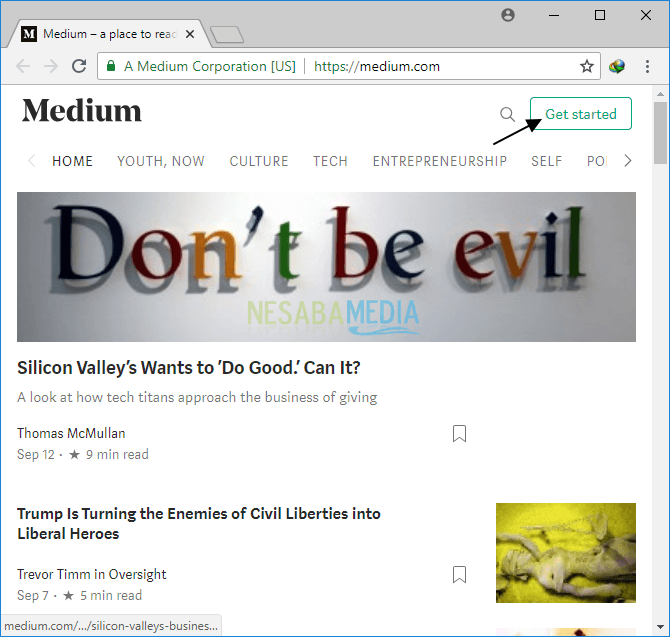Керівництво про те, як зробити безкоштовний блог для початківців, супер повний!
У наступній статті я поділюсь рекомендаціями щодо створення безкоштовного блогу, який ідеально підходить для початківців. Для мене блог - це маленька хата Я в кіберпросторі.
За допомогою блогу я можу поділитися досвідомабо речі, які корисні для читача. Хоча читачів мого блогу мало, але вони не знають, що важливо, що хтось читає навіть одну людину, хе-хе.
Крім того, що використовується для обміну досвідом, багатоякі використовують блоги для додаткових полів доходу, онлайн-засобів продажу тощо. Якщо ви читаєте наступну статтю, можливо, ви один з людей, які шукають підручники про те, як створити блог легко і не складно.
Керівництво про те, як зробити блог для початківців
Існують десятки платформ для створення блогів. Тому спочатку ви повинні вирішити, яку платформу ви хочете використовувати, будь то wordpress, blogger, tumblr, jimdo, веб-сайти, squidoo тощо.
На мою думку, найпопулярніша, легка та дуже підходяща платформа для початківців - це блогер. Тоді які кроки для створення блогу на блогері? Юук бачить такі дії:
A. Вхід на Blogger.com
1. Спочатку увійдіть у blogger.com створити новий блог.
2. Введіть свою адресу gmail. Якщо у вас ще немає gmail, прочитайте мою статтю про те, як зробити електронну пошту на gmail. Після цього виберіть Далі.
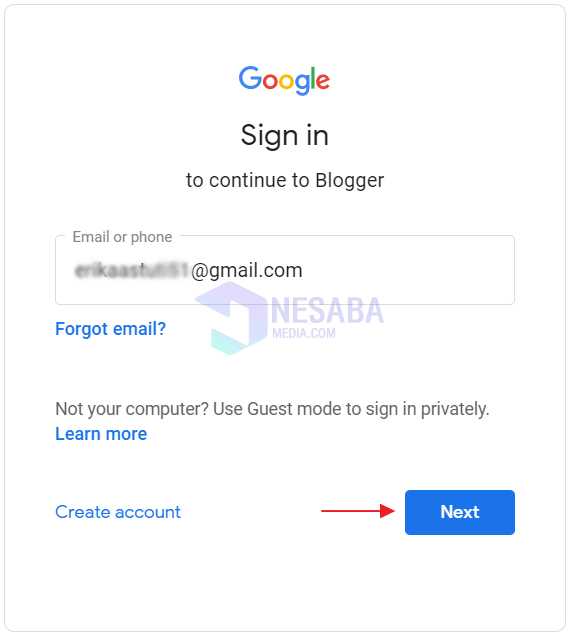
3. Потім правильно введіть пароль свого облікового запису Gmail, а потім виберіть його Далі.

4. Якщо ви спрямовані на сторінку, яка більш-менш схожа на зображення нижче, будь ласка, виберіть Я згоден.
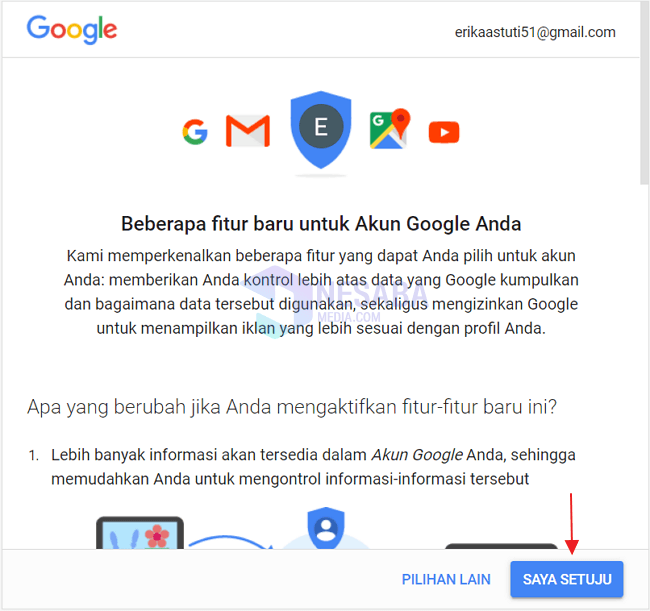
5. Потім ви повинні заповнити відображуване ім’я, яке використовується як профіль блогера. Наприклад, використовуйте своє повне ім’я або псевдонім Закарія. Після вибору Перейти до Blogger.
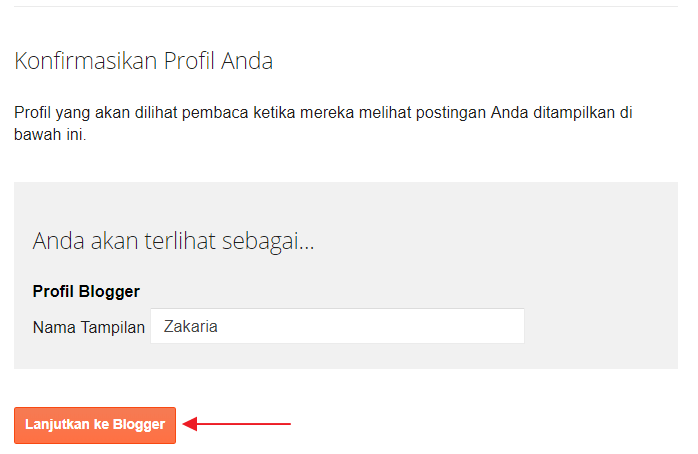
6. Щоб створити новий блог, виберіть кнопку СТВОРИТИ НОВИЙ БЛОГ що з правого боку. Детальніше ви можете побачити на малюнку нижче.

7. Ви побачите такий екран. Будь ласка, заповніть, як зазначено нижче:

- Число 1 : Введіть назву вашого нового блогу, наприклад, Blog Щодо останніх технологій.
- Число 2 : Наприклад, заповніть URL-адресу свого блогу nesabatekno.blogspot.com або просто введіть nesabatekno Звичайно, адреса блогу автоматично стане автоматично nesabatekno.blogspot.com. Якщо поруч є галочка, це означає, що адреса блогу доступна.
- Число 3 : Виберіть тему, яка вам сподобається для вашого нового блогу.
8. Після цього виберіть Створіть блог!
9. Припустимо, що ви отримаєте пропозицію щодо придбання доменного імені, як показано нижче, виберіть Наступного разу. Дискусія про використання користувацьких доменів для блогерів буде обговорена в наступній статті.
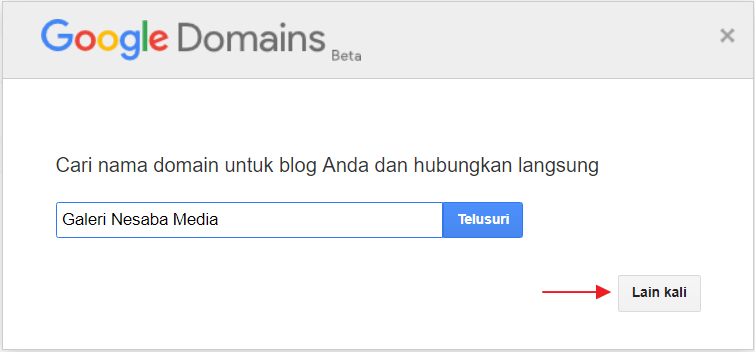
10. Вітаємо вас з новим блогом. Але не біжіть поки, давайте також дізнаємося про меню на блогері, як я пишу вміст на блогері тощо.
B. Знайомство з меню в Blogger
У блогері є кілька меню та кнопок, про які вам потрібно знати. Серед них такі:

- Опублікувати: відображає всі публікації, що містяться у вашому блозі, публікації, які були опубліковані та які все ще перебувають у формі проекту. У цьому меню також можна швидко видалити кілька публікацій.
- Статистика: відображає статичну інформацію у вашому блозі,як кількість переглядів сьогодні, вчора та минулого місяця. Крім того, у цьому меню також відображається інформація про те, як відвідувачі знаходять ваш блог тощо.
- Коментарі: відображає опубліковані коментарі, коментарі, які очікують модерації, та коментарі, віднесені до спаму.
- Кампанія: відображається меню навколо Adwords. Ви можете просувати свій блог за допомогою Adwords, але, звичайно, це не безкоштовно.
- Сторінка: відображає кількість сторінок у вашому блозі, сторінки, які все ще перебувають у формі проекту, та сторінки, які були опубліковані.
- Макет: тут ви можете налаштувати зовнішній вигляд або додати віджети (гаджети) у свій блог.
- Тема: відображення налаштувань шаблону чи теми вашого блогу. Щоб відредагувати, змінити шаблон свого блогу тощо, ви можете це зробити тут.
- Налаштування: відображайте розширені налаштування у своєму блозі, такі як основні налаштування, публікації та коментарі тощо. Ви можете це зробити тут.
- Список читання: відображає останні публікації із блогів, які ви стежите.
- Довідка: відображається кілька довідкових статей про те, як користуватися блогами в Blogger.
C. Як писати / розміщувати вміст у Blogger
Писати вміст або те, що часто називають публікацією, дуже легко, навіть дуже легко. Перевірте такі дії:
1. Натисніть кнопку Новий запис.

2. Перш ніж починати писати вміст, вам потрібно зрозуміти кілька наступних меню, кнопок або навігації:

- Номер 1: Назва вашого вмісту.
- Номер 2: Рядок кнопок, які корисні для публікації, зберігання чи попереднього перегляду вмісту перед публікацією.
- Число 3 : Є два режими написання вмісту, що містяться в блогері, включаючи режими Складіть і режим HTML. Відповідно за замовчуванням, режим запису вмісту використовує режим Складіть. Якщо ви не новачок у HTML, рекомендую використовувати режим Складіть тільки.
- Число 4 : Меню форматування панелі інструментів який використовується для обробки тексту вашого вмісту. Функції цих інструментів мало чим відрізняються від функцій Microsoft Word.
- Число 5 : Деякі меню налаштувань вашого вмісту. Як, наприклад, надання міток / категорій, постійних посилань на ваш вміст тощо.
- Число 6 : Заповніть свій вміст.
3. Якщо ваш вміст готовий до публікації, натисніть кнопку Опублікуйте його. О так, переконайтеся, що вміст, який ви пишете, не заряджений негативно, мова ненависті тощо. Ви можете прочитати більше на сторінці Політика щодо вмісту Blogger.
D. Зміна шаблону Blogger за замовчуванням
Дійсно, шаблон або тема блогера за замовчуванням не такий, не погано, ха-ха. Щоб змінити шаблон свого блогу, щоб зробити його цікавішим, зверніться до наступних кроків:
1. Спочатку завантажте шаблон, який ви хочете використовувати у своєму блозі. Ви можете шукати його на Btemplate, є тисячі шаблонів, якими ви можете користуватися.
2. Після цього увійдіть у меню панелі інструментів вашого блогу та виберіть його Тема.

3. Виберіть Резервне копіювання / відновлення.
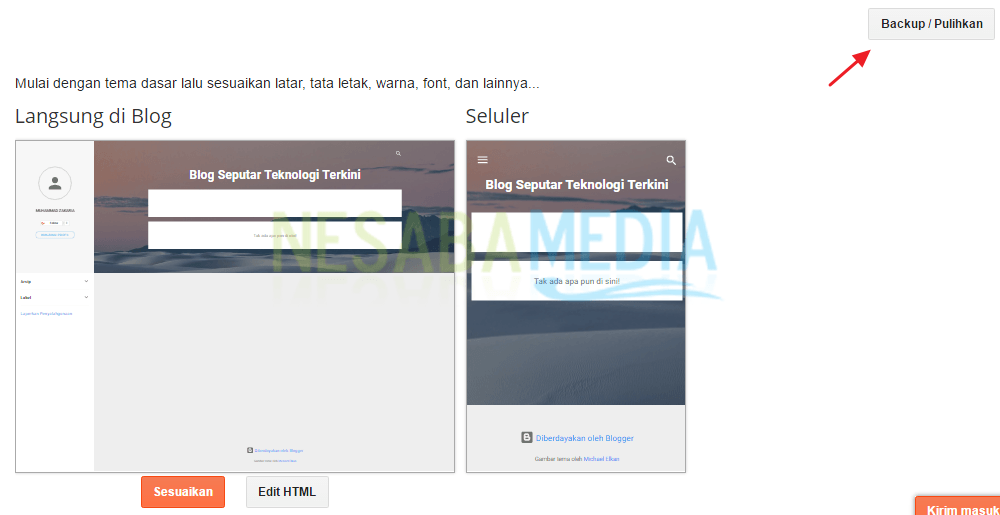
4. Натисніть кнопку Виберіть «Файл» щоб завантажити потрібний шаблон.

5. Нарешті, натисніть кнопку Завантажити. Майте на увазі, добре, якщо для використання формату потрібен шаблон .xml
E. Питання та відповіді щодо щоденника
Оскільки багато читачів завжди коментують одне і те ж питання, я складаю FAQ або список часто заданих питань та їх відповідей.
Адреса блогу недоступна, і що?
Це тому, що адресу, яку ви ввели, вже використовує хтось інший. Тому використовуйте іншу адресу блогу.
У підручнику вище використовується платформа blogger, якщо на wordpress?
Для підручника про те, як створити безкоштовний блог на wordpress, я вже обговорював це наступна стаття.
Як ви створюєте більше одного блогу в одному обліковому записі Google?
Створіть більше одного блогу в одному обліковому записі google, який ви можете зробити. Для підручника, який я обговорював наступна стаття.
Як видалити щоденник на blogspot?
Припустимо, ви хочете видалити свій блог з кількох причин, наскільки це просто. Ви можете прочитати повний підручник через наступна стаття.
Як додати зображення до статті?
Щоб стаття, яку ви пишете, була більш інформативною та цікавою, тоді вам потрібно додати малюнок до вашої статті. Підручник можна побачити на наступна стаття.
Сподіваюся, цим простим моїм штрихом, вивже знаю про те, як створити безкоштовний блог і заробити гроші на своєму блозі (для частин, щоб заробити гроші на блозі, я все-таки склав статтю). Якщо у вас виникли труднощі із створенням блогу, і ви не знайдете відповіді у списку поширених запитань вище, не соромтеся запитати через надане поле для коментарів. До скоро побачимо і дякую вам за прочитання моєї короткої статті.